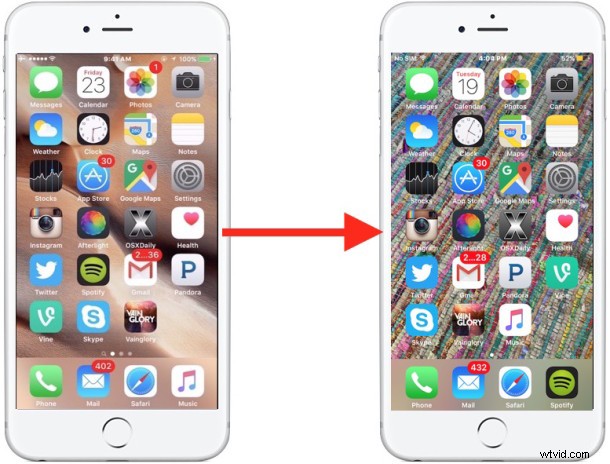
« Comment changez-vous l'image en arrière-plan ? » est l'une des questions les plus fréquemment posées par les nouveaux venus sur l'iPhone, l'iPad et l'iPod touch. Cela est d'autant plus vrai lorsque vous avez pris une superbe photo avec l'appareil photo de l'appareil et que vous souhaitez définir cette image comme fond d'écran sur l'appareil iOS, ou lorsque quelqu'un vous envoie une belle photo enregistrée sur l'appareil à partir de Mail ou trouvée avec Safari , et que vous souhaitez maintenant définir comme image d'arrière-plan de votre iPhone ou iPad.
Nous allons vous montrer comment définir rapidement le fond d'écran sur l'iPhone, l'iPad ou l'iPod touch, vous pouvez choisir n'importe quelle image sur votre appareil à utiliser comme image de fond d'écran de cette façon.
Changer l'arrière-plan du papier peint en n'importe quelle photo sur iOS
Le processus de modification de l'image du fond d'écran est le même sur n'importe quel iPhone, iPad ou iPod touch :
- Ouvrez l'application "Photos" et accédez à l'image que vous souhaitez définir comme image de fond d'écran
- Appuyez sur le bouton de partage, il ressemble à une boîte avec une flèche qui en sort
- Appuyez sur l'option de bouton "Utiliser comme fond d'écran"
- Organisez l'image comme vous le souhaitez, puis cliquez sur "Définir"
- Choisissez "Définir l'écran d'accueil" pour définir l'image comme image d'arrière-plan de l'appareil (ou choisissez "Définir l'écran de verrouillage" pour la définir comme image sur l'appareil verrouillé où l'horloge s'affiche)
- Quittez l'application Photos et revenez à l'écran d'accueil en appuyant sur le bouton Accueil, vous verrez que l'arrière-plan de l'appareil iOS a été défini comme l'image que vous avez choisie
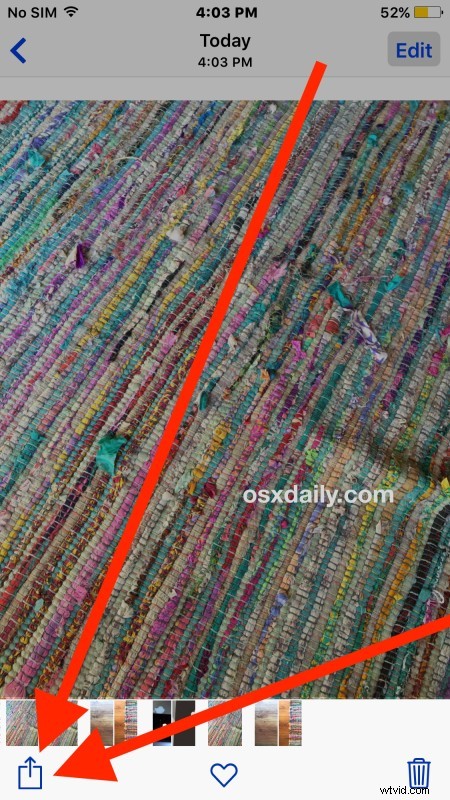
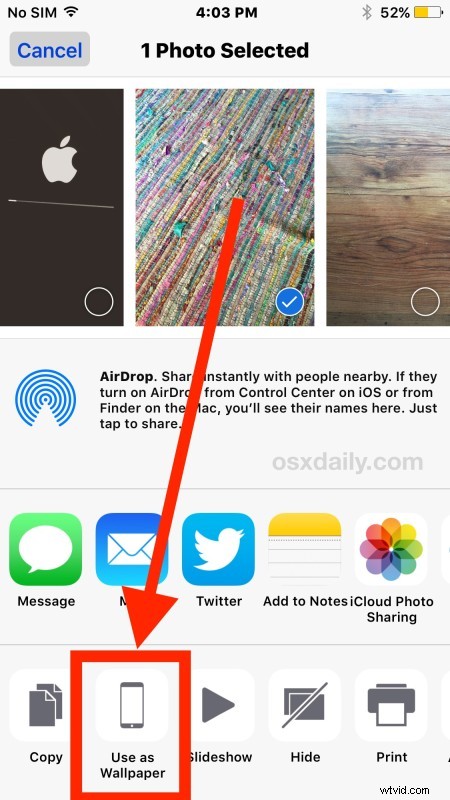
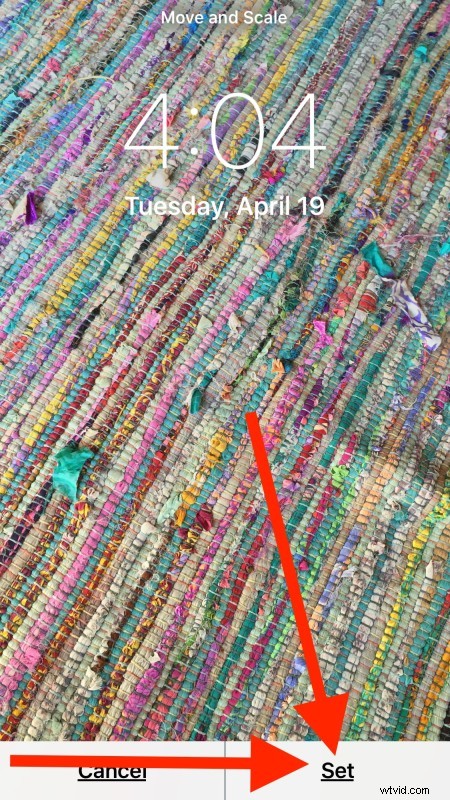
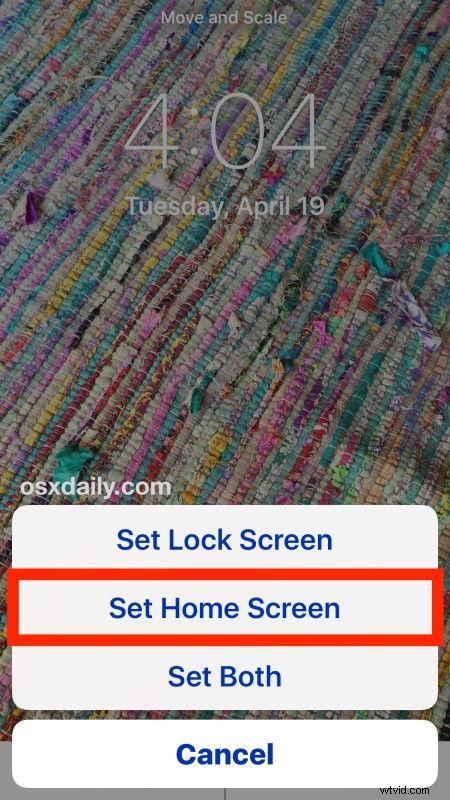
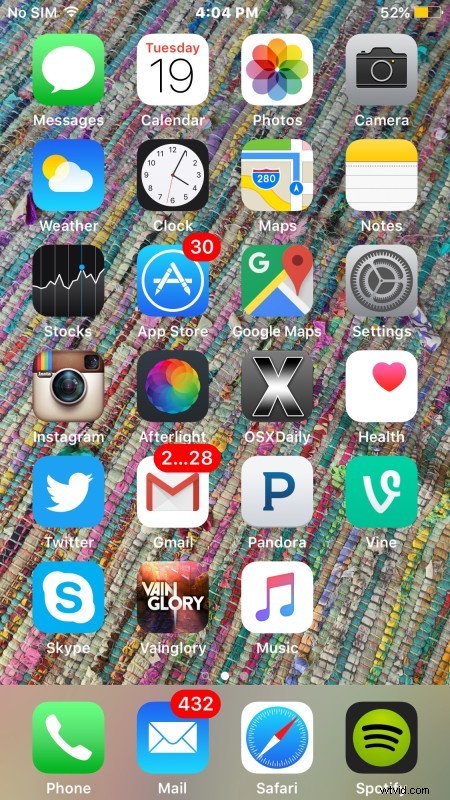
C'est tout ce qu'il y a à faire, maintenant l'image que vous avez choisie sera le fond d'écran de l'écran d'accueil.
Si vous avez choisi "Définir les deux" pendant le processus de configuration, le fond d'écran de l'écran de verrouillage et de l'écran d'accueil aura été remplacé par l'image en question. C'est aussi un choix populaire.
Vous pouvez le faire avec n'importe quelle image qui se trouve dans l'application Photos de votre iPhone ou iPad, qu'elle ait été prise avec l'appareil photo, qu'elle vous ait été envoyée par e-mail ou enregistrée sur le Web à partir de l'une de nos excellentes collections de fonds d'écran. Joyeux papier peint !
